4月2024更新:使用我们的优化工具停止收到错误消息并减慢您的系统速度。 立即获取 此链接
- 下载并安装 修复工具在这里。
- 让它扫描你的电脑。
- 然后该工具将 修理你的电脑.
Windows 10版本1903(于2019年11月更新)现在支持本机不支持此功能的DXXNUMX可变更新速率游戏,以及启用该功能的方法。
可变刷新率(VRR)是Windows Update 10年2019月1903日发行的11版中提供的一种软件技术,当您在不完全支持此功能的全屏模式下玩DirectX XNUMX游戏时,该功能可以减少结结巴巴的情况。
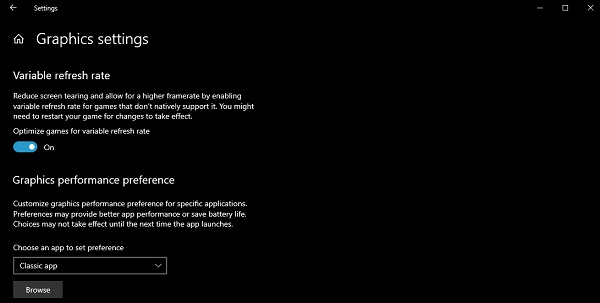
新功能类似于Nvidia G-Sync和VESA DisplayPort自适应同步,但不能替代这些技术。 相反,根据Microsoft的说法,VRR是对这些其他技术的补充,以改善游戏体验。
在本指南中,您将学习激活以下步骤的变量更新率的步骤: Windows 10下运行的游戏 1903及更高版本。
以下是设置的硬件要求:
- Windows 1903版或更高版本
- G-Sync或Adaptive Sync兼容监视器
- 带有 WDDM 2.6 或更高版本驱动程序的图形处理器,支持 G-Sync / Adaptive-Sync 和这个新的操作系统功能。
2024年XNUMX月更新:
您现在可以使用此工具来防止 PC 问题,例如保护您免受文件丢失和恶意软件的侵害。 此外,它是优化计算机以获得最大性能的好方法。 该程序可轻松修复 Windows 系统上可能发生的常见错误 - 当您拥有触手可及的完美解决方案时,无需进行数小时的故障排除:
- 步骤1: 下载PC修复和优化工具 (Windows 10,8,7,XP,Vista - Microsoft金牌认证)。
- 步骤2:点击“开始扫描“找到可能导致PC问题的Windows注册表问题。
- 步骤3:点击“全部修复“解决所有问题。
玩DirectX 11游戏,具有VRR屏幕且无法令人满意地结合使用(例如一只手握住巧克力而另一只手握住花生酱)的所有用户可能会欢迎添加此设置。一杯花生酱)。 请注意,必须在图形设置中手动激活它,并且Microsoft确认游戏中可能存在问题。

要在Windows 10中启用可变更新率:
默认情况下,此功能是禁用的,但您可以自己启用并尝试。 如上所述,此功能不适用于DX12,因此如果启用此选项,则与GSync / FreeSync不兼容的DX12游戏将不起作用。
- 打开应用程序首选项。
- 转到系统>视图。
- 单击右侧的“图形设置”链接。
- 在下一页上,选择“可变刷新率”。
结论
撕裂和关闭是许多人在玩游戏时遇到的两个问题。 这不仅杀死了游戏的兴趣,而且还使得游戏的刷新率很难看。 Windows 10承诺通过在“图形设置”下提供启用可变刷新率的选项来降低这种风险。
任何图形卡的主要目的是提供流畅的游戏体验。 此外,图形卡将图像尽快推送到PC屏幕上。 但是,设备上的大多数监视器都会以一定速度更新其图像。 因此,如果图形卡提供的图像超出了定义的时间范围,则显示屏将在屏幕上同时显示一部分图像和下一幅图像。 当图像分为两部分时(屏幕撕裂),图像会失真。 这种现象只会随着游戏动态帧速率的增加而恶化。
可变刷新率功能可优化支持可变刷新率的显示器和图形卡的游戏。
https://devblogs.microsoft.com/directx/os-variable-refresh-rate/
专家提示: 如果这些方法都不起作用,此修复工具会扫描存储库并替换损坏或丢失的文件。 在问题是由于系统损坏引起的大多数情况下,它都能很好地工作。 该工具还将优化您的系统以最大限度地提高性能。 它可以通过以下方式下载 点击这里

CCNA,Web开发人员,PC疑难解答
我是计算机爱好者和实践IT专业人员。 我在计算机编程,硬件故障排除和维修方面拥有多年的经验。 我专注于Web开发和数据库设计。 我还拥有网络设计和故障排除的CCNA认证。

